Alexa là một trong những công cụ nghiên cứu khá tốt để giúp chúng ta nghiên cứu từ khóa và traffic của đối thủ cùng SEO. Tuy nhiên, công cụ này lại có một nhược điểm khiến cho người dùng hay gặp khó khăn khi muốn đọc những dữ liệu đã download về từ Alexa, đó là để định dạng tệp download dưới dạng file .csv. Để giúp cho các bạn sử dụng dữ liệu alexa một cách hiệu quả hơn, vietmoz.net xin gửi đến các bạn cách để chuyển đổi file .csv sang file excel .xlm hoặc .xlms
Mã hóa lại file .csv
Đầu tiên, các bạn cần đổi encoding (mã hóa) của file .csv vừa tải về để không bị lỗi font tiếng Việt.
Bạn có thể chuyển mã encoding bằng cách dùng Notepad bằng cách:
- Mở file .csv vừa down về từ Alexa bằng Notepad
- Lưu file này dưới dạng UTF-8
- Lưu đè file bản gốc và hoàn tất
Ngoài ra, bạn cũng có thể sử dụng rất nhiều các công cụ đọc text khác như Sublime Text để chuyển đổi mã.
(download công cụ này tại đây:
OS X (OS X 10.6 or later )
Windows (32 bit) – also available as a portable version
Windows 64 bit
Sau khi tải về và cài đặt như bình thường, bạn mở file .csv này bằng sublime text và chọn: File >> Save with Encoding >> UTF-8 như hình vẽ:

Import file .csv vào Excel
Sau khi đã đổi mã hóa của file thành công, bạn mở Excel, tạo mới một trang tính và import file .csv vào bằng cách sau:

Chọn Data >> F-rom text và chọn file .csv bạn vừa đổi encoding. Một bảng sẽ hiện ra và bạn sẽ chọn theo hướng dẫn:

Bạn sẽ chọn theo hình vẽ trên và ấn vào button Next (tiếp tục):

và:

sau đó chọn Finish. Một bảng hiện ra để bạn chọn sheet để import. Bạn có thể không cần quan tâm và click OK.

Như vậy bạn đã hoàn tất việc chuyển đổi file .csv sang file excel. Chúc các bạn thành công trong việc nghiên cứu đối thủ của mình.


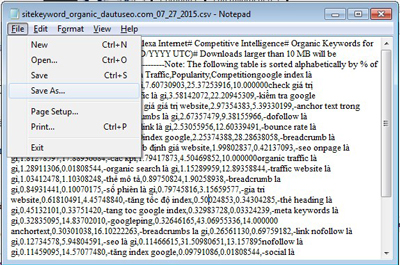
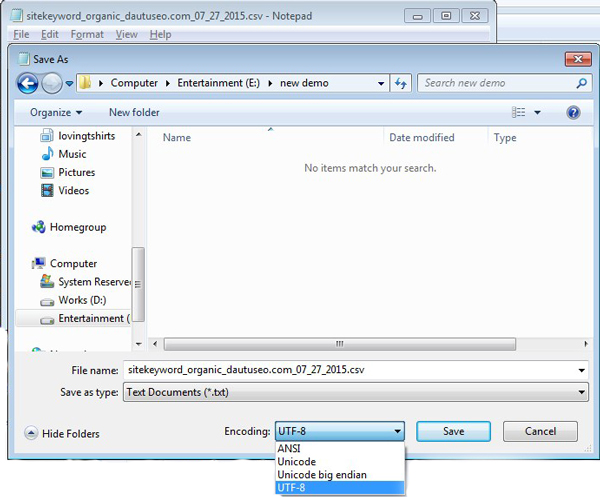

0 nhận xét:
Post a Comment